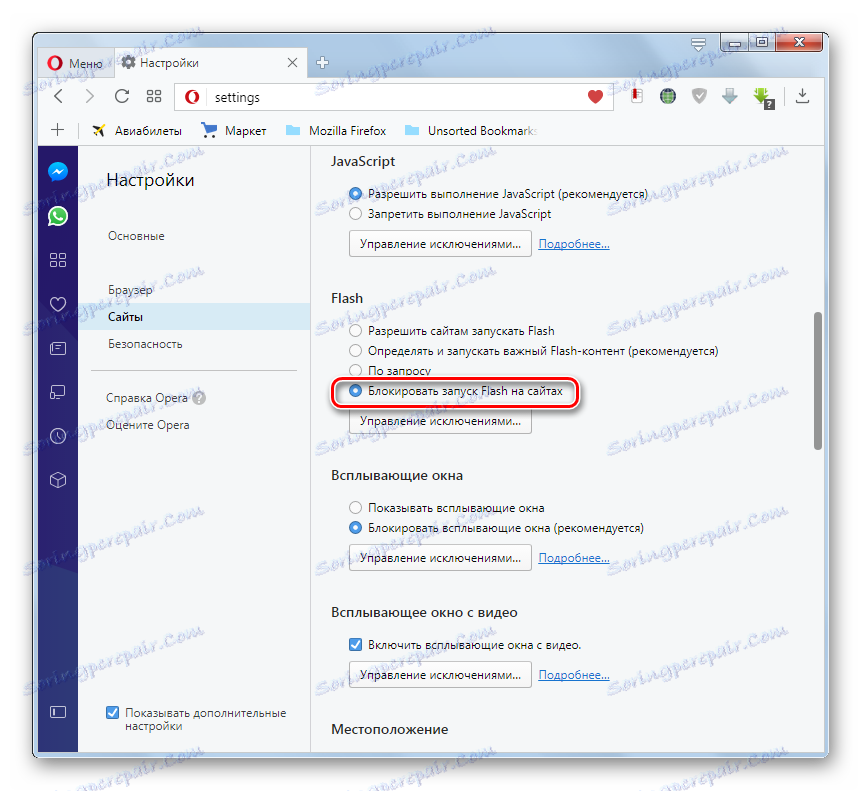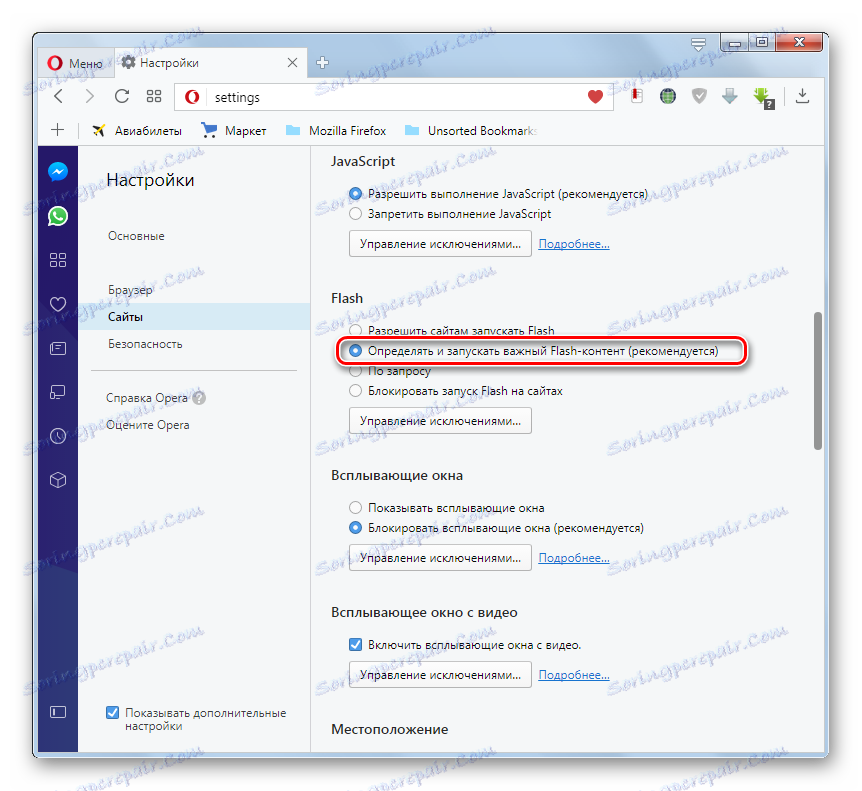Проблеми з програванням музики в браузері Opera
Якщо раніше звукового супроводу під час серфінгу на сайтах відводилася третьорядна роль, то зараз насилу представляється переміщення по просторах всесвітньої павутини без включеного звуку. Не кажучи вже про те, що багато користувачів просто вважають за краще слухати музику онлайн, а не завантажувати її на комп'ютер. Але, на жаль, ніякі технології не можуть забезпечити 100% -й функціональності. Ось і звук, з тих чи інших причин, може теж зникнути з вашого браузера. Давайте розберемося, як можна виправити ситуацію в тому випадку, якщо не грає музика в Опері.
зміст
налаштування системи
Перш за все, музика в Опері може не відтворюватися, якщо у вас відключений або неправильно налаштований звук в системних настройках, відсутні драйвера, вийшла з ладу відеокарта або пристрій для виведення звуку (динаміки, навушники і т.д.). Але, в цьому випадку, музика не буде відтворюватися не тільки в Опері, але і в інших додатках, в тому числі в аудіо програвачах. Але це окрема дуже велика тема для обговорення. Ми ж поговоримо про ті випадки, коли в цілому звук через комп'ютер відтворюється нормально, а виникають проблеми тільки з його програванням через браузер Опера.
Щоб перевірити, чи не відключений чи звук для Опери в самій операційній системі, натискаємо правою кнопкою миші по значку у вигляді динаміка в системному треї. У контекстному меню вибираємо пункт «Відкрити мікшер гучності».
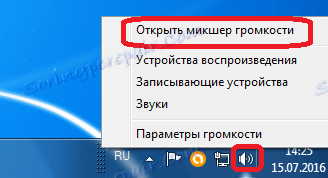
Перед нами відкривається мікшер гучності, в якому можна регулювати гучність відтворення звуків, в тому числі і музики, для різних додатків. Якщо в колонці, відведеної під Opera, символ динаміка перекреслений, як показано нижче, значить, звуковий канал відключений для цього браузера. Щоб його знову включити, натискаємо лівою кнопкою миші по символу динаміка.

Після включення звуку для Опери через мікшер, колонка гучності для цього браузера повинна мати вигляд, як показано на зображенні нижче.

Музика відключена у вкладці Опера
Бувають такі випадки, коли користувач по необережності, виробляючи навігацію між вкладками Опера, вимикає звук на одній з них. Справа в тому, що в останніх версіях Opera, як і в інших сучасних браузерів, реалізована функція відключення звуку на окремих вкладках. Цей інструмент особливо актуальним з огляду на, що деякі сайти не пропонують можливості відключити фоновий звук на ресурсі.
Для того, щоб перевірити, чи не відключений чи звук у вкладці, просто наведіть на неї курсор. Якщо на вкладці з'являється символ з перекресленим динаміком, значить, музика виключена. Щоб її включити, потрібно просто клікнути по цьому символу.
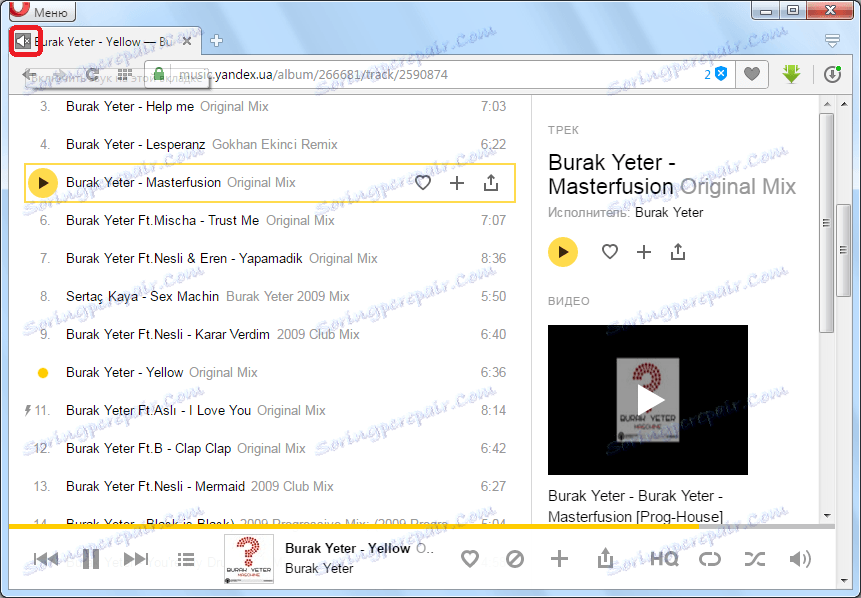
Чи не встановлений Flash Player
Багато музичні сайти і відеохостінги, для можливості відтворення контенту на них вимагають установки спеціального плагіна - Adobe Flash Player. Якщо плагін відсутня, або його встановлена в Опері версія застаріла, то музика і відео на таких сайтах не чути, а натомість з'являється повідомлення, як на зображенні нижче.
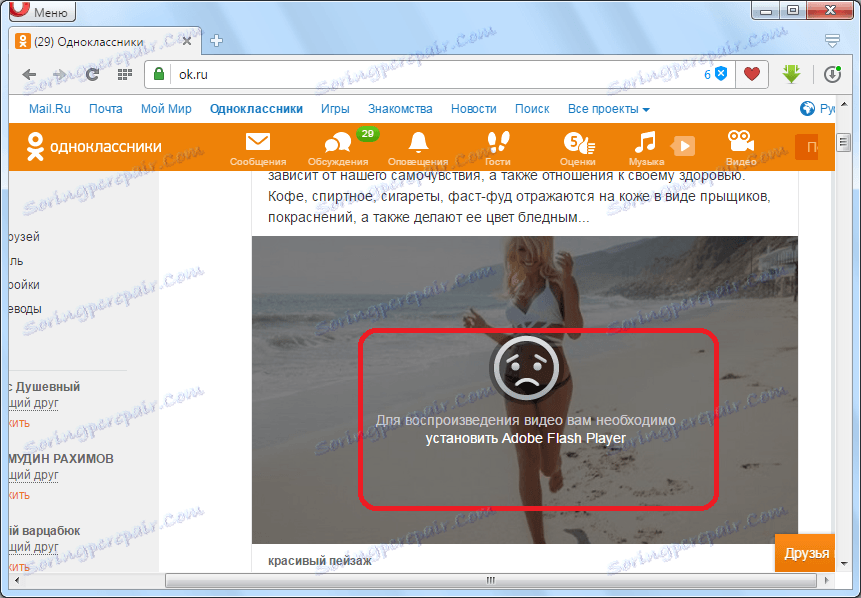
Але не поспішайте встановлювати цей плагін. Можливо Adobe Flash Player вже встановлено, але просто вимкнений. Для того щоб дізнатися про це, слід перейти в Менеджер плагінів. Вводимо в адресний рядок браузера вираз opera: plugins, і тиснемо на кнопку ENTER на клавіатурі.
Ми потрапляємо в Менеджер плагінів. Дивимося, чи є в списку плагінів Adobe Flash Player. Якщо він там є, і під ним розташована кнопка «Включити», значить, плагін вимкнений. Тиснемо на кнопку для активації плагіна. Після цього музика на сайтах, що використовують Flash Player, повинна відтворюватися.
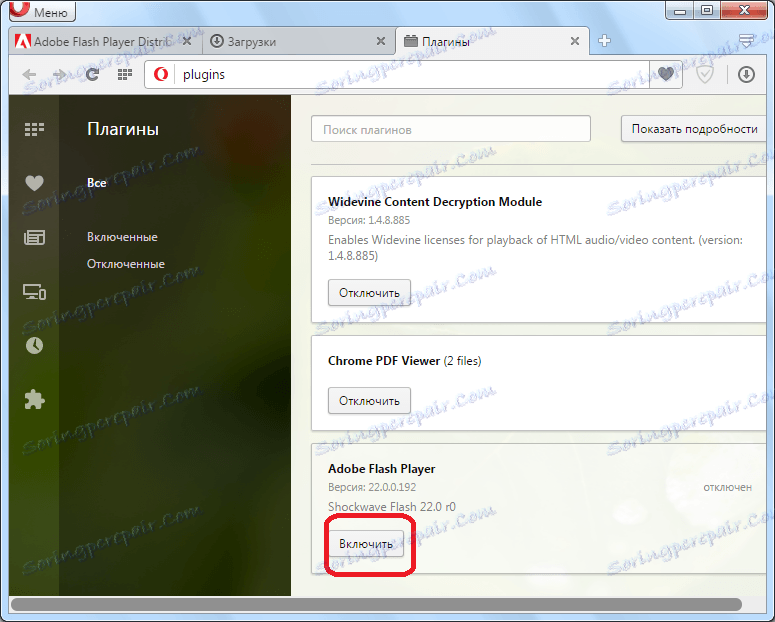
Якщо ж ви не знаходите в списку потрібний вам плагін, то його потрібно завантажити і встановити.
Завантажити Adobe Flash Player безкоштовно
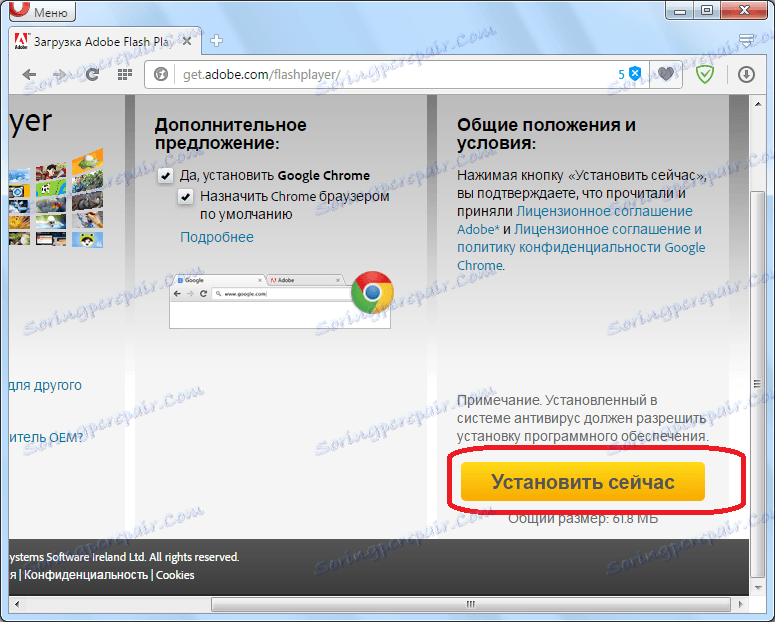
Після закачування інсталяційного файлу, запускаємо його вручну. Він через інтернет завантажить необхідні файли, і встановить плагін в Оперу.
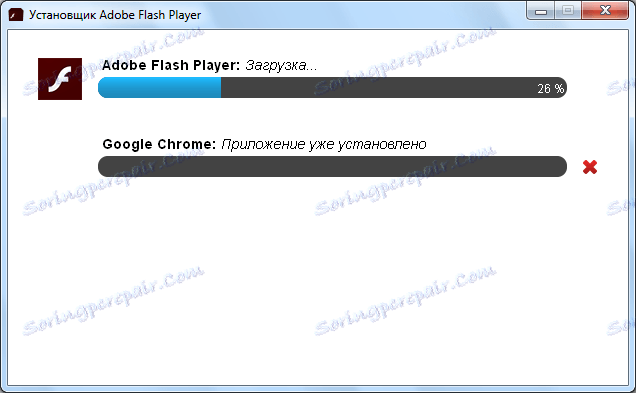
Важливо! У нових версіях Опери плагін Flash встановлено в програмі, тому зовсім відсутніми він не може. Він може бути хіба що відключений. При цьому, починаючи з версії Opera 44, в браузері прибрали окремий розділ для плагінів. Тому для включення флеш тепер доводиться діяти дещо по-іншому, ніж був описано вище.
- Перейдіть по напису «Меню» у верхньому лівому кутку вікна браузера. З списку, що розкрився виберіть варіант «Налаштування».
- Перейшовши у вікно налаштувань, за допомогою бічного меню переміститеся в підрозділ «Сайти».
- В даному підрозділі слід відшукати блок налаштувань Flash. Якщо перемикач розташований в позиції «Блокувати запуск Flash на сайтах», то це свідчить про те, що відтворення флеш в браузері відключено. Тому музичний контент, який використовує дану технологію, програватися не буде.
![Відтворення Flash заблоковано в розділі Сайти в вікні налаштувань програми Opera]()
Для того, щоб виправити цю ситуацію, розробники рекомендують переставити перемикач в даному блоці налаштувань в позицію «Визначати і запускати важливий Flash-контент».
![Відтворення Flash включено в розділі Сайти в вікні налаштувань програми Opera]()
Якщо ж це не спрацює, то існує можливість поставити радіокнопку в положення «Дозволити сайтам запускати Flash». Це забезпечить більшу ймовірність того, що контент буде відтворено, але одночасно підвищить і рівень небезпеки, що виходить від вірусів і зловмисників, які можуть скористатися такими настройками флеш, як формою уразливості комп'ютера.
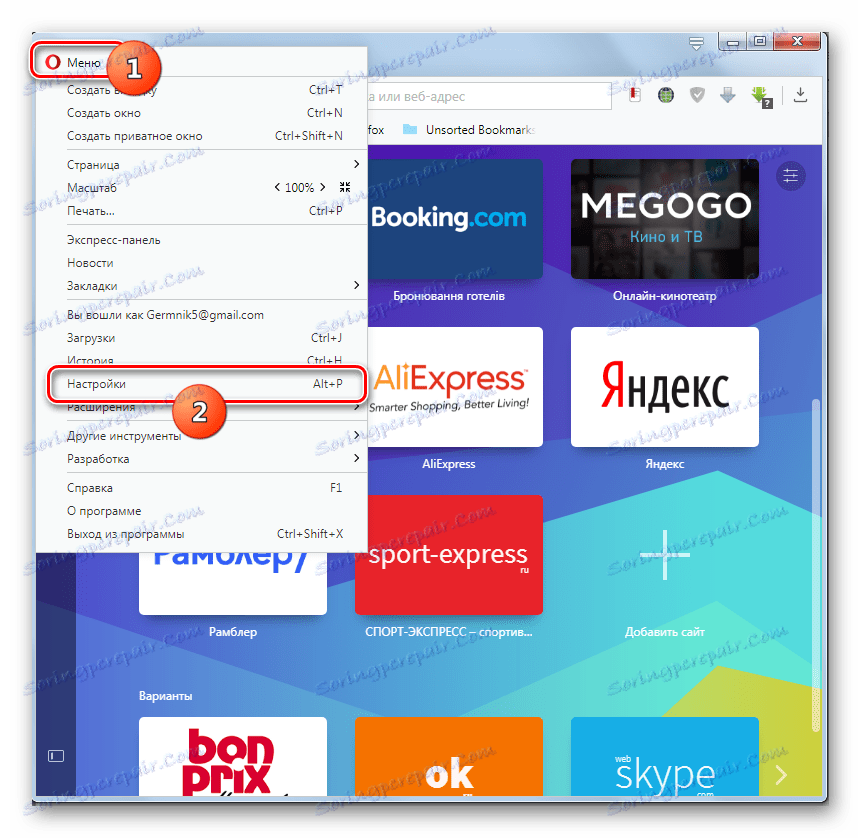
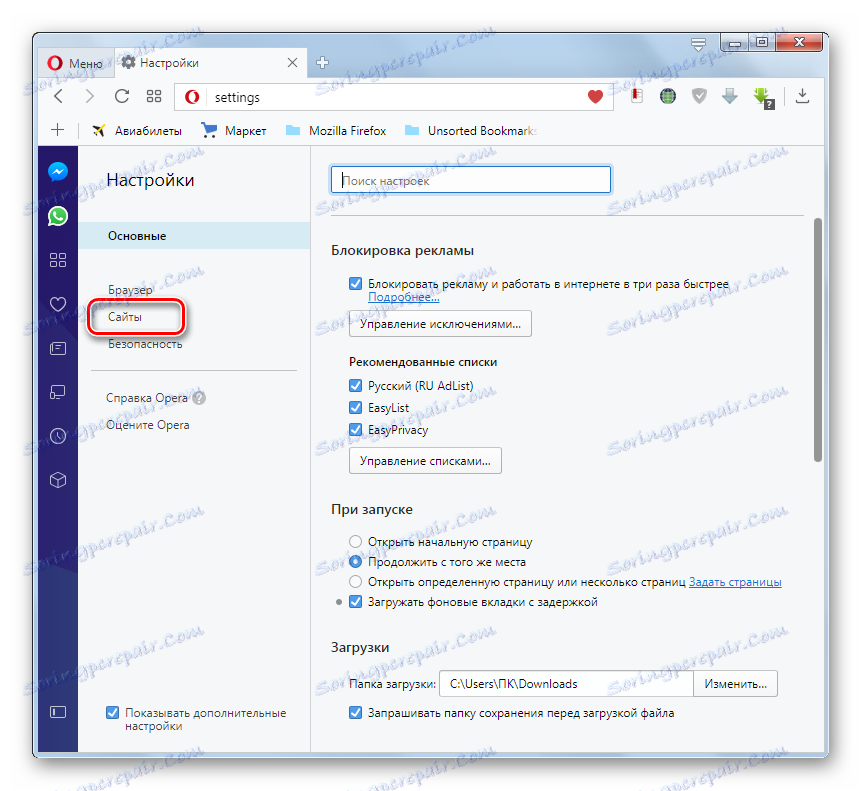
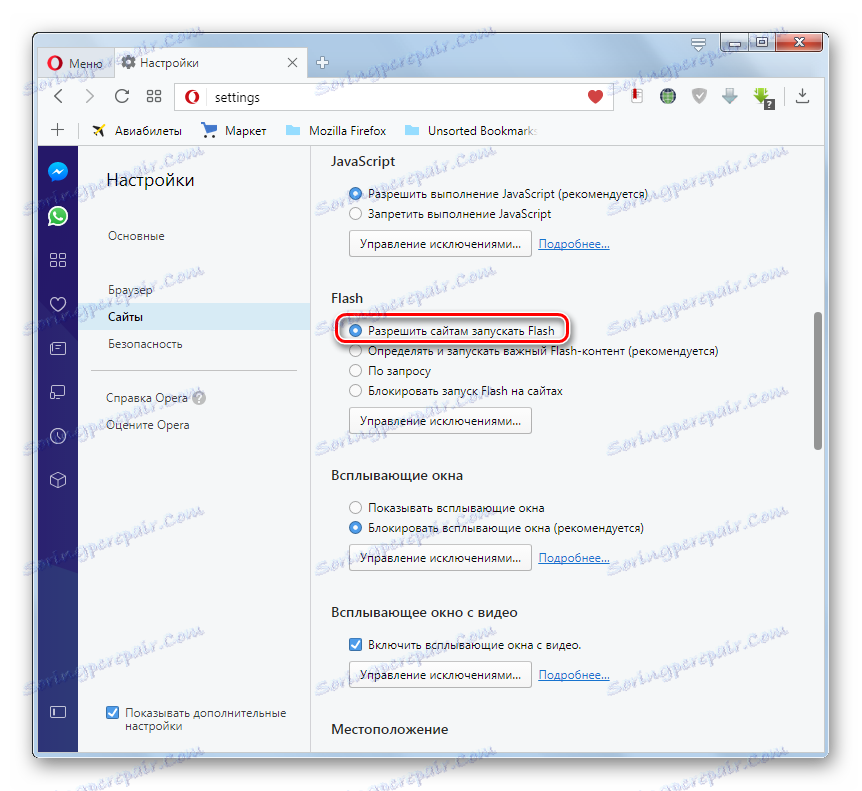
переповнений кеш
Ще однією причиною, по якій може не відтворюватися музика через Оперу, є переповнена папка кеш-пам'яті. Адже музика для того, щоб відтворитися, завантажується саме туди. Для того, щоб позбутися від проблеми, нам потрібно буде почистити кеш.
Переходимо в настройки Опери через головне меню браузера.
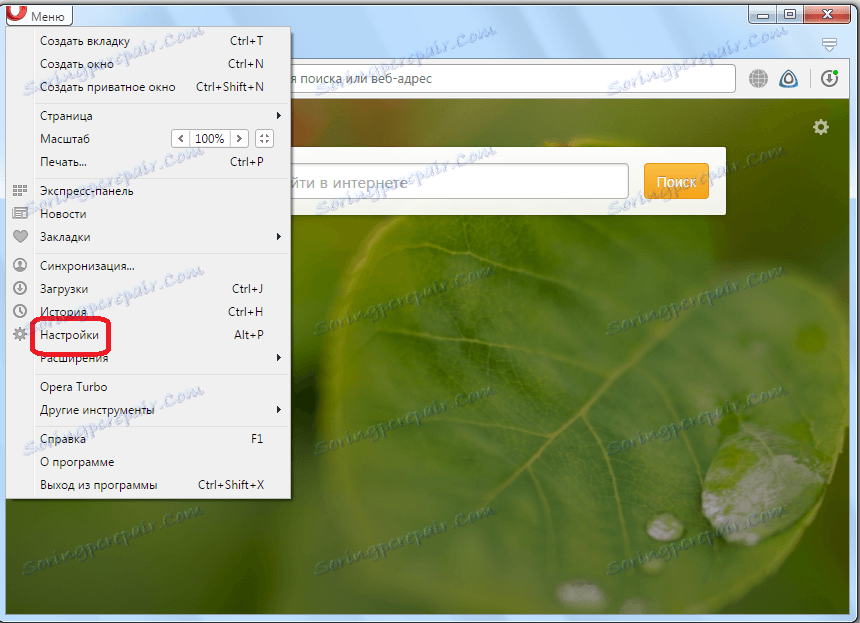
Потім, подорожуємо у розділ «Безпека».
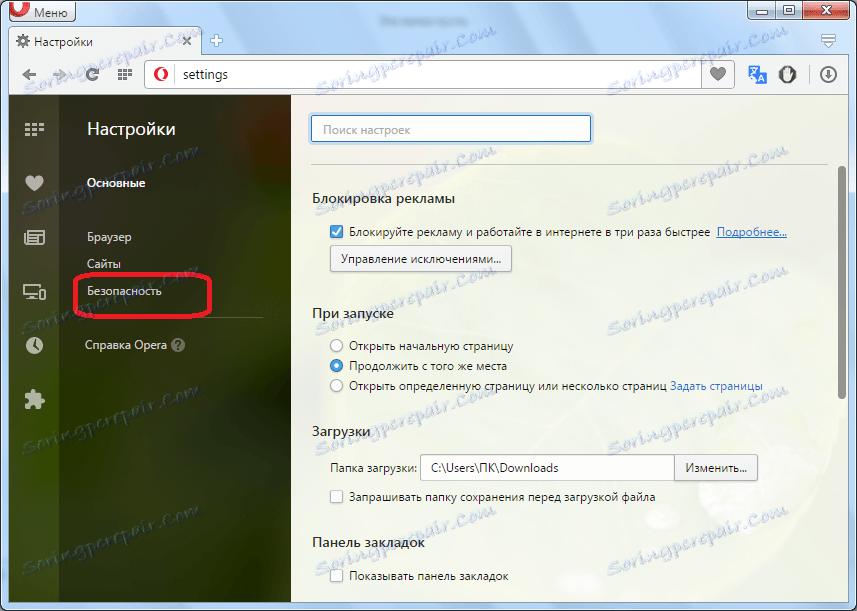
Тут натискаємо на кнопку «Очистити історію відвідувань».
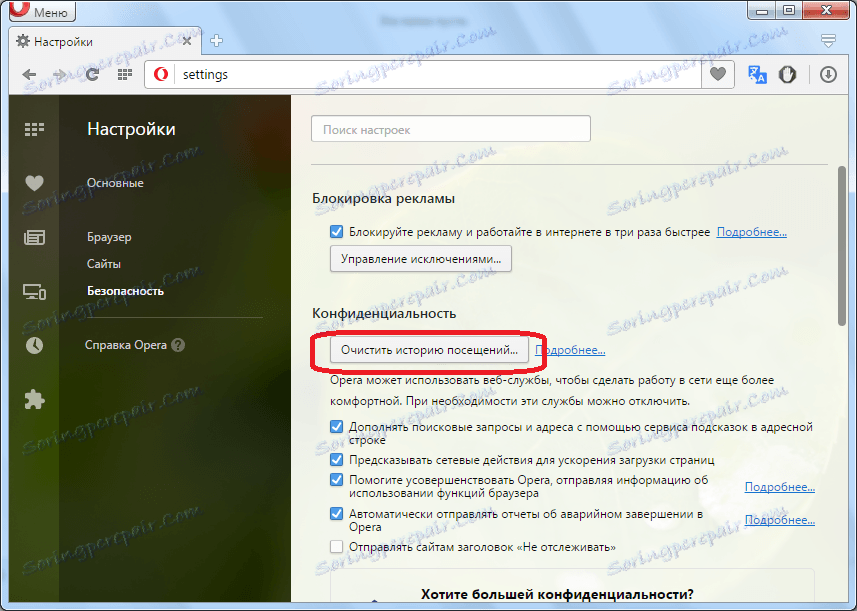
Перед нами відкривається вікно, яке пропонує видалити різні дані з браузера. У нашому випадку, очистити потрібно тільки кеш. Тому знімаємо галочки з усіх інших пунктів, і залишаємо поміченим тільки пункт «Кешовані зображення і файли». Після цього, тиснемо на кнопку «Очистити історію відвідувань».
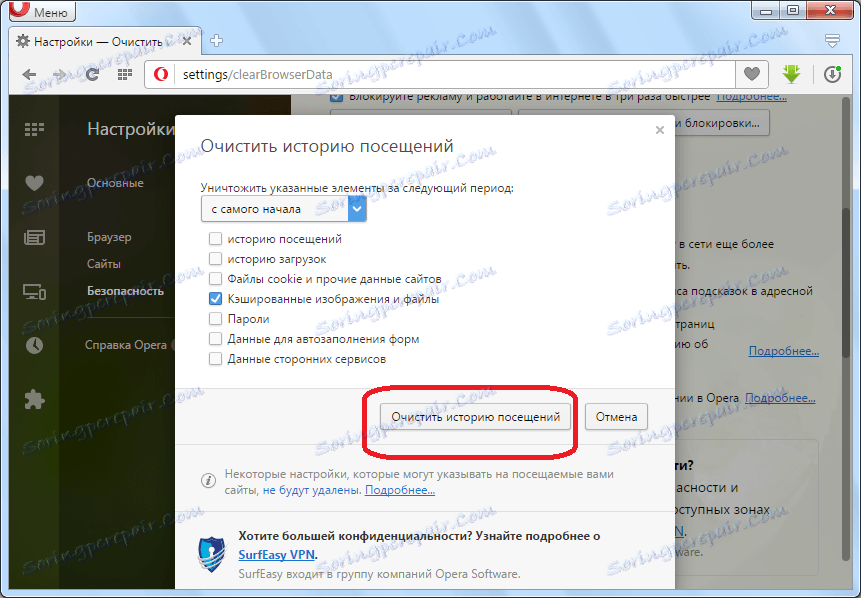
Кеш очищений, і якщо проблема з програванням музики полягала саме в переповненості даної директорії, то тепер вона вирішена.
проблеми сумісності
Опера може перестати відтворювати музику також через проблеми сумісності з іншими програмами, елементами системи, доповненнями і т.д. Основні труднощі в цьому випадку полягає в виявленні конфліктного елемента, адже зробити це не так просто.
Найбільш часто подібна проблема спостерігається через конфлікт Опери з антивірусом, або між певними доповненням, встановленим в браузері, і плагіном Flash Player.
Щоб встановити, в цьому полягає суть відсутності звуку, спочатку вимкніть антивірус, і перевірте, програється музика в браузері. У разі, якщо музика заграла, вам слід задуматися про зміну антивірусної програми.
Якщо проблема залишилася, переходимо в Менеджер розширень.
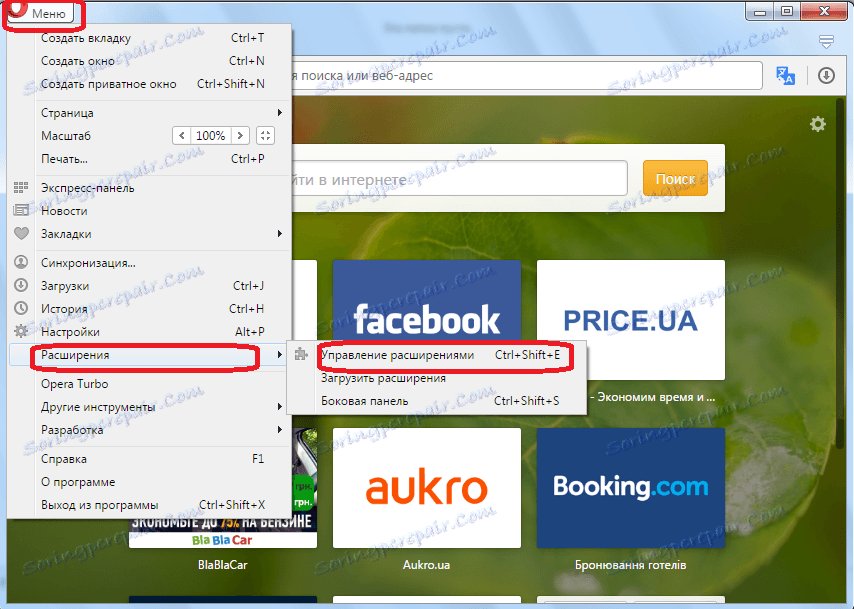
Всі розширення відключаємо.
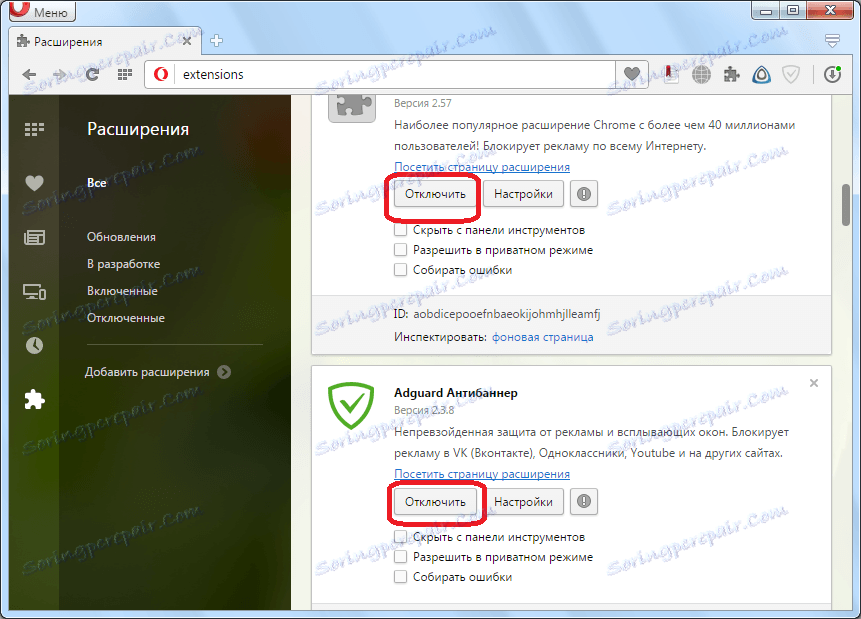
Якщо музика з'явилася, то починаємо включати їх по одному. Після кожного включення, перевіряємо, чи не пропала музика з браузера. Те розширення, після включення якого, музика знову зникне, є конфліктним.

Як бачимо, досить багато причин можуть вплинути на проблеми з відтворенням музики в браузері Opera. Одні з цих проблем вирішуються елементарним чином, а ось з іншими доведеться серйозно повозитися.